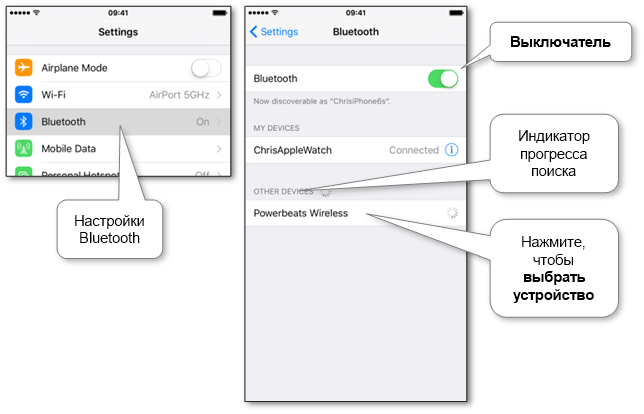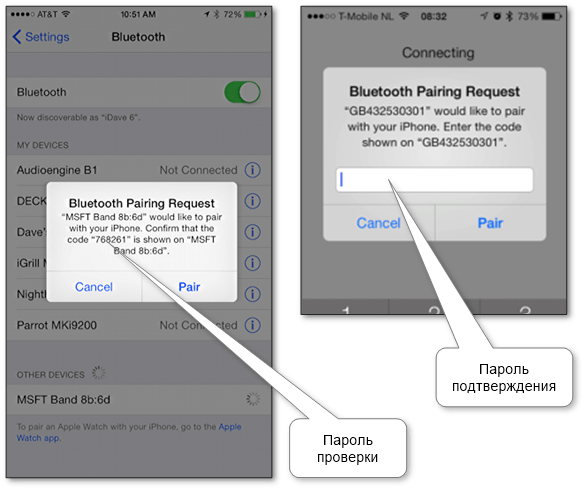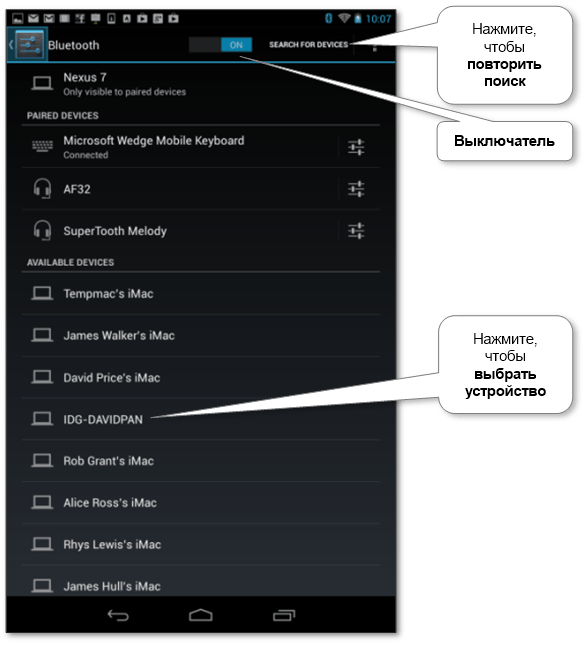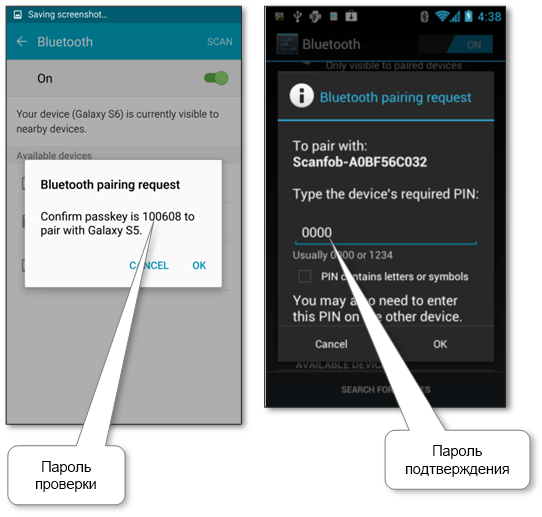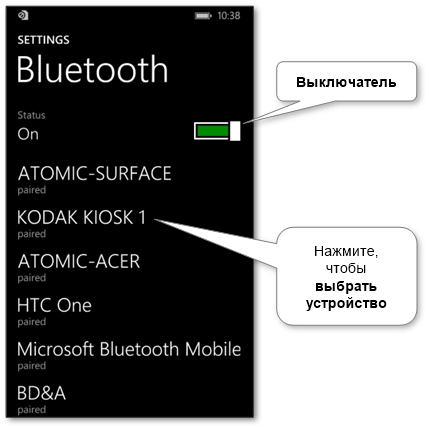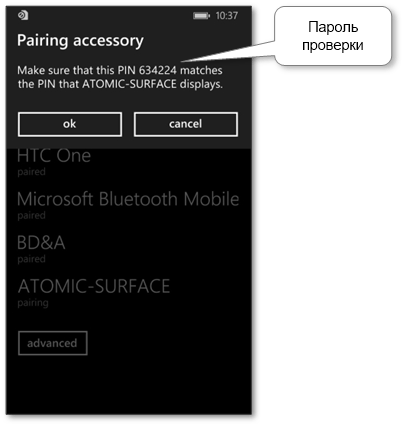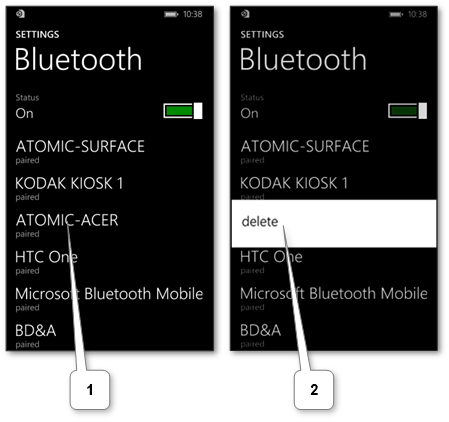В настоящее время эта беспроводная технология является общепринятым стандартом, который позволяет нам подключать различные типы устройств без каких-либо кабелей или шнуров. Для чего используется Bluetooth? Её можно использовать для подключения мобильного телефона к автомобилю, подключения гарнитуры к нашему телефону, использования беспроводной клавиатуры и мыши с планшетом или телефоном, для использования нашего телефона в качестве модема, для подключения мобильного телефона к другому мобильному телефону и т.д. Среднее рабочее расстояние для этой технология не более 10 метров, поэтому мы не должны перемещать соединенные устройства слишком далеко друг от друга.
Сегодня мобильные телефоны очень популярны. Общее их количество больше, чем людей всего мира. Поэтому мы должны знать, как подключить Bluetooth к телефону, чтобы быть в тренде.
Тип второго устройства различен. Одним из самых популярных беспроводных гаджетов для мобильных устройств является гарнитура. Вот руководство по подключению гарнитуры Bluetooth в 4 этапа. Еще одним популярным вариантом является соединение телефона с автомобилем.
Основные шаги:
- Убедитесь, что беспроводной режим включен на мобильного и на втором устройстве.
- Выберите второе устройство в списке для подключения.
- Введите или проверьте предоставленный пароль Bluetooth, необходимый для авторизации.
Нам не нужно подключать устройства снова в дальнейшем. Они автоматически подключаются, когда находятся в зоне действия друг друга с включенным беспроводным режимом. Обратите внимание, что использование этой технологии может повысить уровень использования батареи, поэтому мы должны регулярно проверять уровень заряда на обоих устройствах.
Выключите беспроводной режим в случае ненадобности. Удалите каждое устройство из списка другого для полного отключения.
Большинство мобильных телефонов, выпущенных после 2007 года, поддерживают эту технологию. Мы всегда можем проверить это через поиск соответствующих настроек. Ниже приведены подробные инструкции по сопряжению для различных типов, таких как:
Как подключить Bluetooth на iPhone и iPad#
- Убедитесь, что у мобильного телефона есть узнаваемое внешнее имя, которое можно найти при необходимости.
- Убедитесь, что беспроводной режим включен (то же самое повторите на втором устройстве) и нажмите на него имя в списке доступного оборудования. Пользовательский интерфейс для iPad такой же, как и у iPhone, благодаря Apple.
- Проверьте ключ доступа Bluetooth (или введите его при необходимости) и выберите «Pair», чтобы принять соединение.
Теперь мобильное и другое устройство сопряжены.
Откройте сведения о нем с помощью информационного значка и выберите «Forget this Device», чтобы отключить устройство при необходимости.
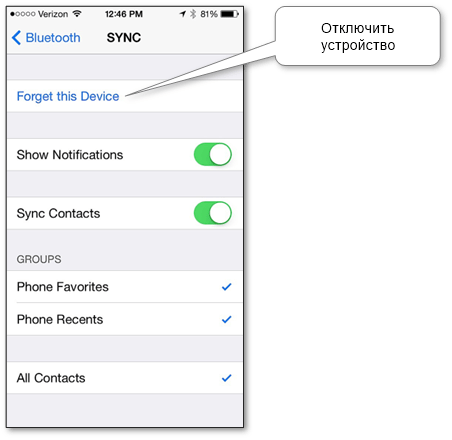
Подключение Bluetooth на телефоне или планшете Android#
- Убедитесь, что устройство имеет узнаваемое имя если необходимо.
- Убедитесь, что беспроводная технология включена в «Settings\Bluetooth» и нажмите на конкретном доступном устройстве, на котором тоже должна быть активна Bluetooth. Повторите поиск с помощью «Search for devices» или аналогичного, если мы не можем найти конкретное устройство в списке.
- Проверьте пароль для Bluetooth (или введите его при необходимости) и подтвердите соединение.
Теперь наши устройства в паре.
Откройте его через значок конфигурации и выберите «Unpair», чтобы отключить устройство. Также мы можем установить собственное локальное имя парного устройства через «Rename».
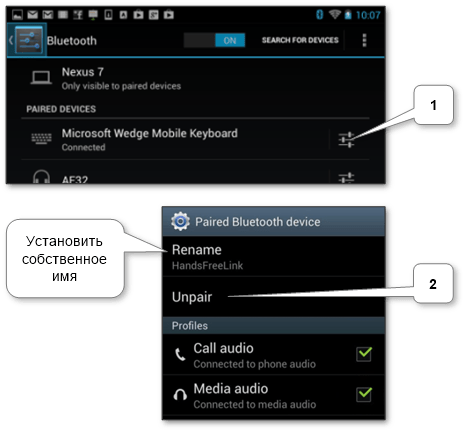
Как подключить Bluetooth на Windows Phone#
- Проверьте обнаружимое имя и при необходимости измените его с помощью «edit name».
- Убедитесь, что беспроводной режим включен (посмотрите на рисунок ниже) и здесь же посмотрите список доступных устройств. Второе устройство тоже должно быть активным. Затем найдите и нажмите на название второго устройства.
- Проверьте PIN-код и подтвердите соединение.
Теперь мобильный телефон и другое устройство соединены.
Нажмите на устройство в списке и подтвердите удаление, чтобы отсоединить его в случае необходимости.